Con le impostazioni predefinite, Windows 10 utilizza il colore nero per il menu Start, la barra delle applicazioni e il centro operativo. Mentre il colore nero predefinito è bello e si adatta perfettamente allo sfondo predefinito, dopo aver usato Windows 10 per un po ', potresti voler cambiare il colore della barra delle applicazioni con il colore desiderato.
Microsoft ha incluso un certo numero di impostazioni per personalizzare la barra delle applicazioni e il menu Start in Windows 10. Puoi rendere il menu Start e la barra delle applicazioni trasparenti, aggiungere o rimuovere la casella di ricerca dalla barra delle applicazioni e configurare la barra delle applicazioni per utilizzare il colore dello sfondo del desktop o impostare il tuo colore personalizzato.

Quindi, in Windows 10, se sei annoiato con il colore nero predefinito della barra delle applicazioni, puoi impostare un colore a tua scelta o configurare la barra delle applicazioni in modo che utilizzi un colore corrispondente allo sfondo.
L'unico problema, tuttavia, è che non è possibile impostare colori diversi per la barra delle applicazioni, il centro operativo e il menu Start in Windows 10 e inoltre, il colore della barra delle applicazioni e il menu Start sarà il colore dell'accento e viceversa. Per chi non lo sapesse, il colore dell'accento non è altro che un colore usato nell'app Impostazioni, alcune tessere su Start e alcune altre aree di Windows 10. Il colore dell'accento è anche il colore del bordo della finestra.
Per cambiare il colore della barra delle applicazioni in Windows 10, seguire le istruzioni riportate in uno dei due metodi indicati di seguito.
Metodo 1 di 2
Cambia il colore della barra delle applicazioni tramite Impostazioni
Passaggio 1: fare clic con il pulsante destro del mouse sul desktop e quindi fare clic su Personalizza opzione nella sezione Personalizzazione dell'app Impostazioni.
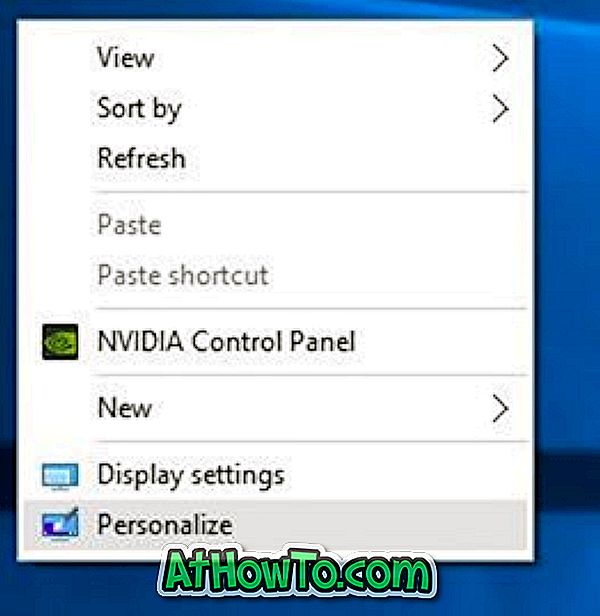
Passaggio 2: nel riquadro di sinistra, fare clic su Colori per visualizzare le varie impostazioni sulla destra.

Passaggio 3: sul lato destro, attivare l'opzione Mostra colore su Start, sulla barra delle applicazioni e sul centro operativo . Assicurati che la prima opzione etichettata Seleziona automaticamente un colore accento dal mio sfondo sia disattivata .

Passo 4: Ora, sotto Scegli il tuo colore accento, fai clic su una tessera per selezionarla e impostala come colore per la barra delle applicazioni, il menu Start e il centro operativo.
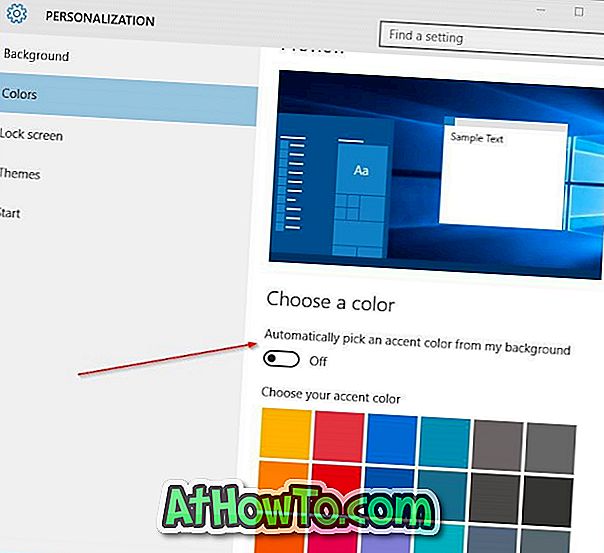
Metodo 2 di 2
Cambia il colore della barra delle applicazioni in modo che corrisponda allo sfondo del desktop
Passaggio 1: apri la sezione Personalizzazione dell'app Impostazioni. Per fare ciò, fare clic con il tasto destro del mouse sul desktop e quindi fare clic su Personalizza .
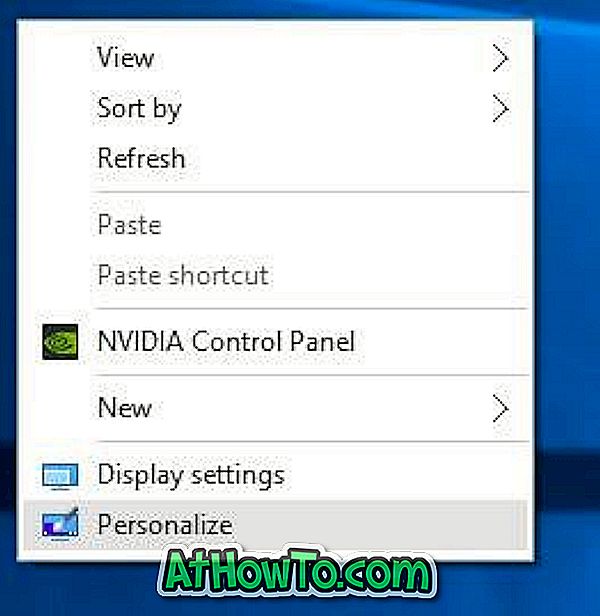
Passaggio 2: sul lato sinistro, fare clic su Colori .
Passaggio 3: ora, sul lato destro, attiva le seguenti opzioni:
# Scegli automaticamente un colore accento dal mio background
# Mostra colore su Start, barra delle applicazioni e centro operativo.
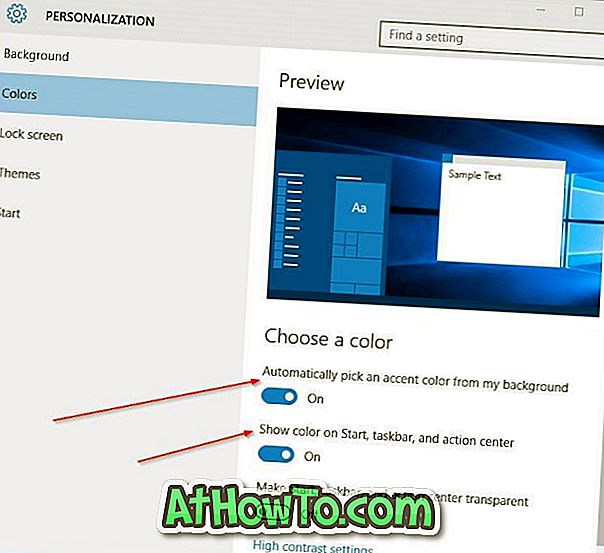
Questo è tutto! Da qui in poi, ogni volta che cambi lo sfondo del desktop e il colore della barra delle applicazioni e il menu Start verranno anche modificati automaticamente.
Nota: al momento non ci sono software in giro per impostare colori diversi per il menu Start e la barra delle applicazioni in Windows 10. Aggiorneremo questo articolo se e quando uno sviluppatore viene fornito con un software per impostare colori separati per barra delle applicazioni e menu Start in Windows 10 .
Facci sapere se non sei in grado di modificare il colore predefinito della barra delle applicazioni in Windows 10.














